Как отключить клавиатуру на ноутбуке с Windows 7 или Windows 10
Необходимость отключить клавиатуру может возникать в различных ситуациях. Например, клавиатуру отключают для того чтобы ребенок ничего не нажал, пока родители отошли от компьютера или ноутбука. В данной статье мы рассмотрим сразу два способа, как можно отключить клавиатуру на ноутбуке или настольном ПК с операционной системой Windows 7 или Windows 10.
Отключение клавиатуры ноутбука с помощью Windows 7 или Windows 10
Если вам нужно отключить клавиатуру на некоторое время, то самый простой вариант, это воспользоваться «Диспетчером устройств». Данный способ отключения клавиатуры очень прост, не требует установки дополнительных программ и работает как в Windows 7, так и в Windows 10.
Для того чтобы открыть «Диспетчер устройств» нужно нажать комбинацию клавиш Windows-R и в открывшемся окне ввести команду « mmc devmgmt.msc ». Также существуют и другие способы открытия «Диспетчера задач».
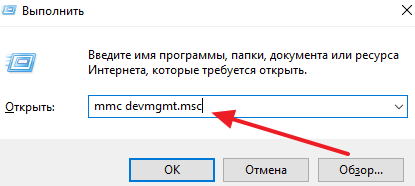
Как заменить или отключить кнопку на клавиатуре [MapKeyboard]
В «Диспетчере устройств» нужно раскрыть список « Клавиатуры », кликнуть правой кнопкой мышки по клавиатуре и выбрать пункт меню « Удалить ». Если в списке «Клавиатуры» находится сразу несколько клавиатур, то вы можете удалить их все. После удаления клавиатуры из «Диспетчера устройств», клавиатура вашего ноутбука отключится и перестанет работать.
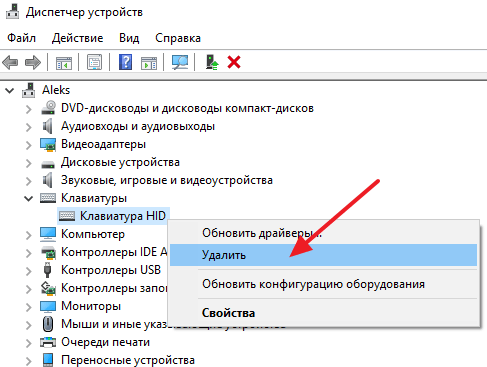
Для того чтобы включить клавиатуру, нужно просто нажать на кнопку « Обновить конфигурацию оборудования » либо перезагрузить ноутбук.
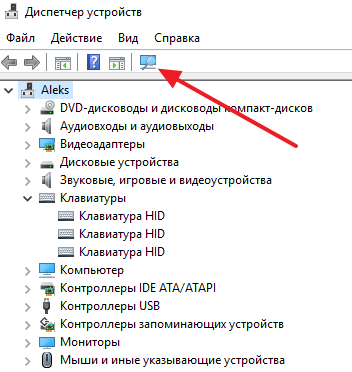
Если вы отключили клавиатуру и закрыли «Диспетчер задач», то вы можете открыть его только с помощью мышки. Для этого нужно перейти по пути «Панель управления – Система и безопасность – Система – Диспетчер устройств».
Программы для отключения клавиатуры ноутбука
Если вам нужно регулярно включать и отключать клавиатуру на ноутбуке, то делать это с помощью «Диспетчера устройств» будет не очень удобно. Вместо этого можно прибегнуть к использованию программ от сторонних разработчиков. Большинство таких программ бесплатны и совместимы как с Windows 7, так и с Windows 10.
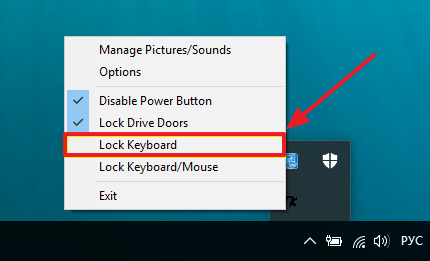
Скачать программу Toddler Keys можно с сайта mydiv.
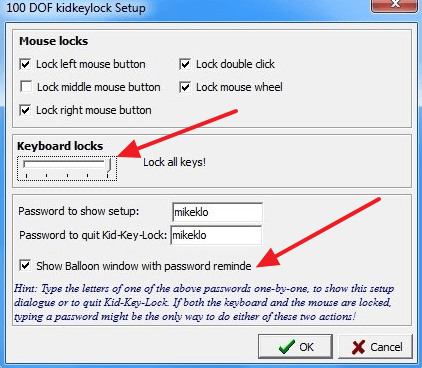
Скачать программу Kid Key Lock можно с официального сайта.
KeyTweak – переназначить или отключить клавишу Windows
KeyTweak – бесплатный простой софт, который позволяет отключить или переназначить любую клавишу на клавиатуре Windows.
Программа может пригодится в множестве случаев – поломалась нужная клавиша, работает с ошибками, или просто для удобства поменять управление в программах.
Как отключить залипшую клавишу на клавиатуре ПК или ноутбука
Как отключить клавишу при помощи KeyTweak
Можно отключить или переназначить клавишу на ноутбуке, выключить клавишу виндовс (windows), любую функциональную кнопку (F1, F2…), стрелочки, таб, ентер.
Что бы переназначить или же отключить клавишу её надо выбрать, используя код клавиши (scan код) или просто визуально выбрать её мышкой в окне программы (смотрите скриншот), далее нажать кнопку Choose New Remapping (для переназначения) или кнопку Disable Key (для отключения).
Клавиатура в программе отображается с кодами, чтобы узнать какая клавиша скрывается за ним, нужно навести мышку на эту клавишу, и она отобразится в сплывающем окошке
После этих действий, коды кнопок с командой появятся в окне Pending Changes. Жмём кнопку Aplle, и перезагружаем систему.
Все кнопки которые мы когда либо переназначали и отключали будут отображаться в окне Remapped keys currently in effect
Если нужно вернуть всё у первоначальному виду, просто нажмите на кнопку Restore All Defaults.
Все изменения, выполненные в программе, применяются ко всем пользователям Windows. Для запуска нужны права администратора. После каждого действия по переназначению или отключению клавиш, необходима перезагрузка системы.
KeyTweak — изменяем назначение клавиш клавиатуры
KeyTweak служит для изменения назначения или отключения отдельных клавиш клавиатуры, а также популярных у производителей устройство мульимедийных кнопок. Программа использует системный инструмент для переназначения клавиш, избавляя от необходимости ручного редактирования реестра.
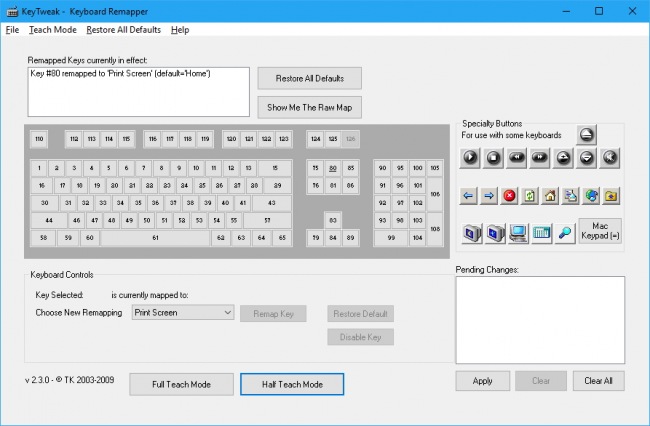
Для изменения назначения какой-то клавишы, достаточно выбрать её по коду или схематическому изображению в главном окне программы, а затем выбрать для неё новую функцию в списке Choose New Remapping. Ещё проще менять кнопки местами с помощью имеющихся в арсенале KeyTweak функций полного или частичного обучения: в этих режимах пользователь может просто нажимать нужные кнопки на физической клавиатуре.
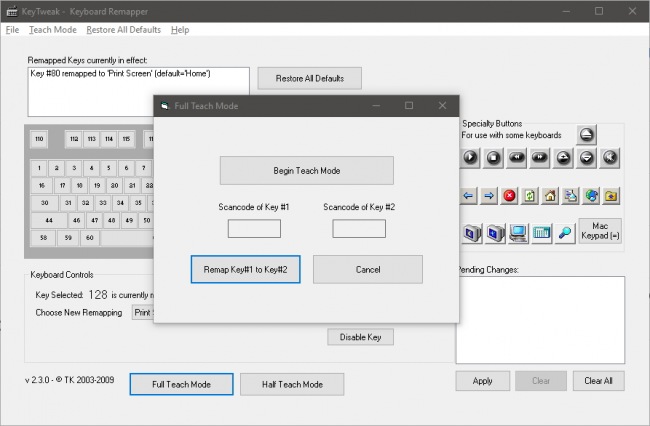
Заметим, что эта программа служит только для замены функции одной кнопки на функцию другой кнопки стандартной раскладки, с её помощью нельзя настроить выполнение сочетания клавиш или запуск какого-то приложения в одно касание, например. Вносимые ею изменения глобальны и применяются для всех пользователей системы.
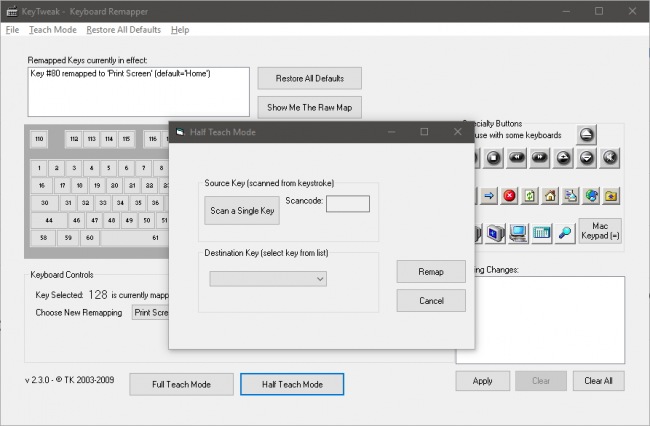
KeyTweak умеет вести журнал изменений, при желании вернуться к параметрам по умолчанию можно буквально в один-два клика мышью. Собственные настройки назначения клавиш разрешается сохранять в файл и при необходимости загружать из него, что удобно при применении после переустановки системы или на нескольких компьютерах. Распространяется программа на бесплатной основе, язык интерфейса поддерживается только один — английский.
Как отключить клавишу на компьютере/ноутбуке: навсегда или только в нужной программе/игре (Отключаем также и залипание клавиш)

Остальная часть вопроса обрезана, как не информативная.
Как заблокировать клавишу на клавиатуре — Simple Disable Key

Умеет она это делать постоянно, на определённое (заданное Вами) время и даже для отдельных указанных программ.
Зачем отключать клавиши? Кому-то какие-то мешают в играх, кому-то в графических редакторах, а у кого-то просто заедает клавиша и печатает миллион строк с одной буквой…
Установка Simple Disable Key
Этот процесс стандартен…
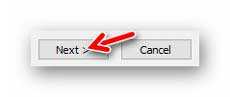
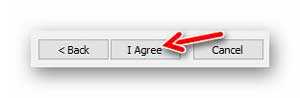

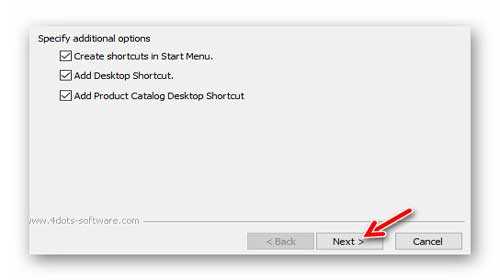
- первая галка — размещение пункта программы в пусковом меню
- вторая — ярлык на рабочий стол
- оставите самую нижнюю галку — получите на рабочий стол PDF-файлик с описанием кучи других продуктов автора программы на английском языке…
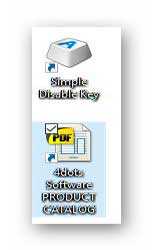
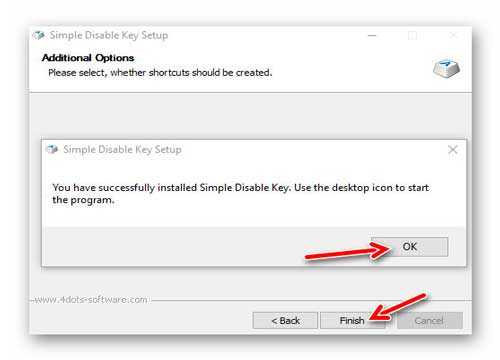
Это нас поздравили с благополучной установкой программы.
Как отключить клавиши на клавиатуре компьютера
Категорически НЕ советую включать другой язык в программе (вместо английского) — такой бред получается, что нет слов — не меняйте язык в меню Simple Disable Key…
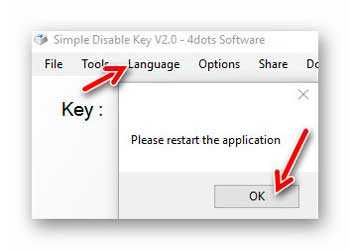
В программе легко разобраться и без знания английского…
Хотя, кто знает, может автор исправит эту проблему в очередном обновлении.
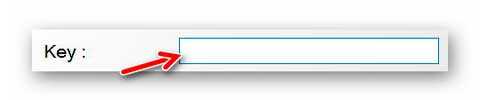
Это изначальное состояние главной строки программы и её нужно активировать кликнув в ней (должен замигать курсор в начале строки).
Как только нажмёте любую клавишу на клавиатуре — её название появится в этой строке (раскладка клавиатуры абсолютно не важна)…
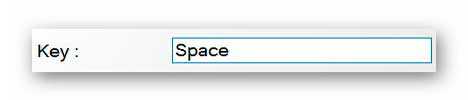
Как видите — решил тестово отключить самую длинную клавишу «Пробел» . Именно она мешает чаще всего пользователям, вместе с тачпадом на ноутбуке (описывал уже как его отключать временно).
После того как она отразилась в строке «Key:» — жму на кнопку «Add Key» …
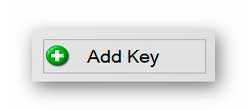
…и выбираю условие отключения клавиши:
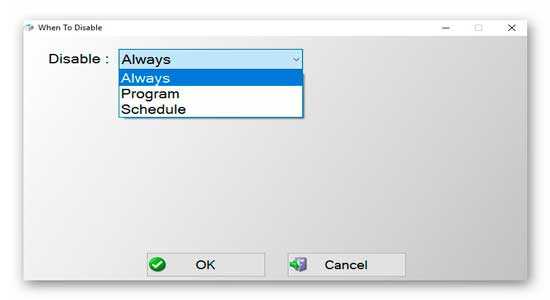
- только в определённой программе (указываем расположение исполнительного файла)…
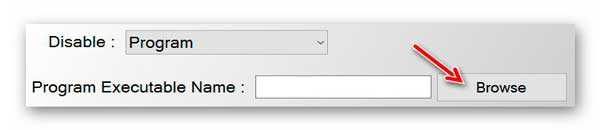
- на определённое время и дни недели…
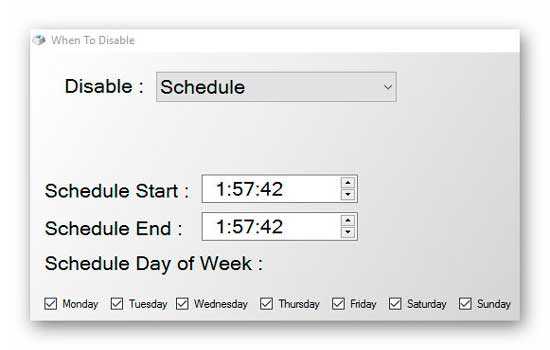
В нижнем разделе окна программы SimpleDisableKey появится строка — это означает, что указанная клавиша клавиатуры заблокирована (отключена)…
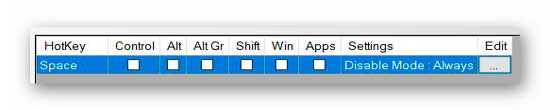
Можете таким образом деактивировать хоть все клавиши на клавиатуре. Чтоб отменить блокировку — выделяем строку (станет синей) и жмём «Remove» …
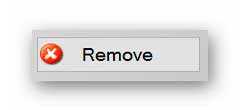
Можно сразу задействовать все отключенные клавиши кнопкой «Enable All Key» …
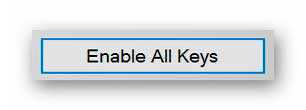
…или из меню программы…
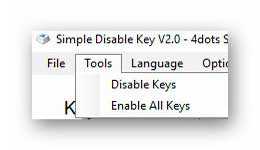
Тут же их можно обратно и отключить, сразу все вместе.
В настройках можно установить программу в автозагрузку системы или активировать сворачивание в трей панели задач…
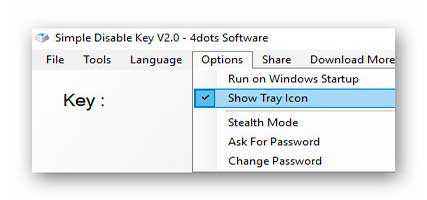
Скачать Simple Disable Key
| Предназначение: | Бесплатная программа для отключения (блокировки) неиспользуемых клавиш на клавиатуре компьютера |
| Название программы: | Simple Disable Key |
| Производитель (автор): | 4dots Software® |
| Статус: | Бесплатно |
| Категория: | Клавиатура |
| Размер инсталлятора (архива): | 538.5 кб |
| Поддержка ОС: | Windows XP,7,8,10 |
| Язык интерфейса: | Английский, Русский… |
| Безопасность: | Вирусов нет |
| Похожие программы: | — |
| Ссылка на инсталлятор/сайт: | Скачать/Перейти |
Теперь знаете, как заблокировать клавишу на клавиатуре компьютера.
До новых полезных компьютерных программ и интересных приложений для Андроид.
Источник: optimakomp.ru
Как отключить клавишу на клавиатуре.
Добрый день подписчики и читатели моего канала. Рассказываю как отключить или заменить местами кнопки местами.
Зачем это нужно?
Для каждого это нужно по разным причинам. Например кнопка залипает, или например кнопка перестала функционировать, но она нужна. Или если нужно добавить функциональные функции на определенные кнопки, например: «Увеличить громкость, Уменьшить громкость, Отключить звук и многое другое».
Для реализации подобных функций реализовано ряд различных программ. В том числе можно ковыряться через Реестр системы.
Разберем очевидно простые способы реализации.
Представляю вашему вниманию программу:
Key Tweak
Скриншот программы KeyTweak
В программе можно отключить клавиши, переназначить их, назначить клавиши функциональные по типу регулировки звука, отключить/включить звук, отключить компьютер, отправить компьютер в сон, открыть мой компьютер, и другие.
Программа на английском языке (разобраться не сложно).
Не хватает комбинации по типу FN+F1 что бы запустить или отключить комбинацию. С единичными клавишами справится спокойно. (кроме клавиши fn, ее не существует в системе.
Действует глобально на все пользователей.
Ну и перейдем к функциям самой программы
Вкратце раскидал по функционалу KeyTweak
В один клик можно вернуть все к прошлому состоянию. С помощью кнопки » Restore All Defaults «.
Если бы еще с Fn могла работать, то была бы вообще пушка..
Раз уже завели тему об отключении Fn клавиш, которые полезны разумеется, но далеко не всегда.
Нередко компьютер можно отправить в сон одним неловким касанием, во время например рендеринга видео или например массового сражения в онлайн играх, что бы такого не случилось в биосе ноутбука имеется пункт Action Keys Mode или Hotkey Mode или Function Key Behavior для того что бы не отправлять в спячку ноутбук эти параметры стоит перевести в Disable . А в случае с Function Key Behavior нужно выбрать Function Key .
Примечание: После сброса биоса вероятно придется повторить манипуляцию с настройкой.
В случае если вам наоборот нужно включить следует проделать обратную операцию.
Источник: dzen.ru